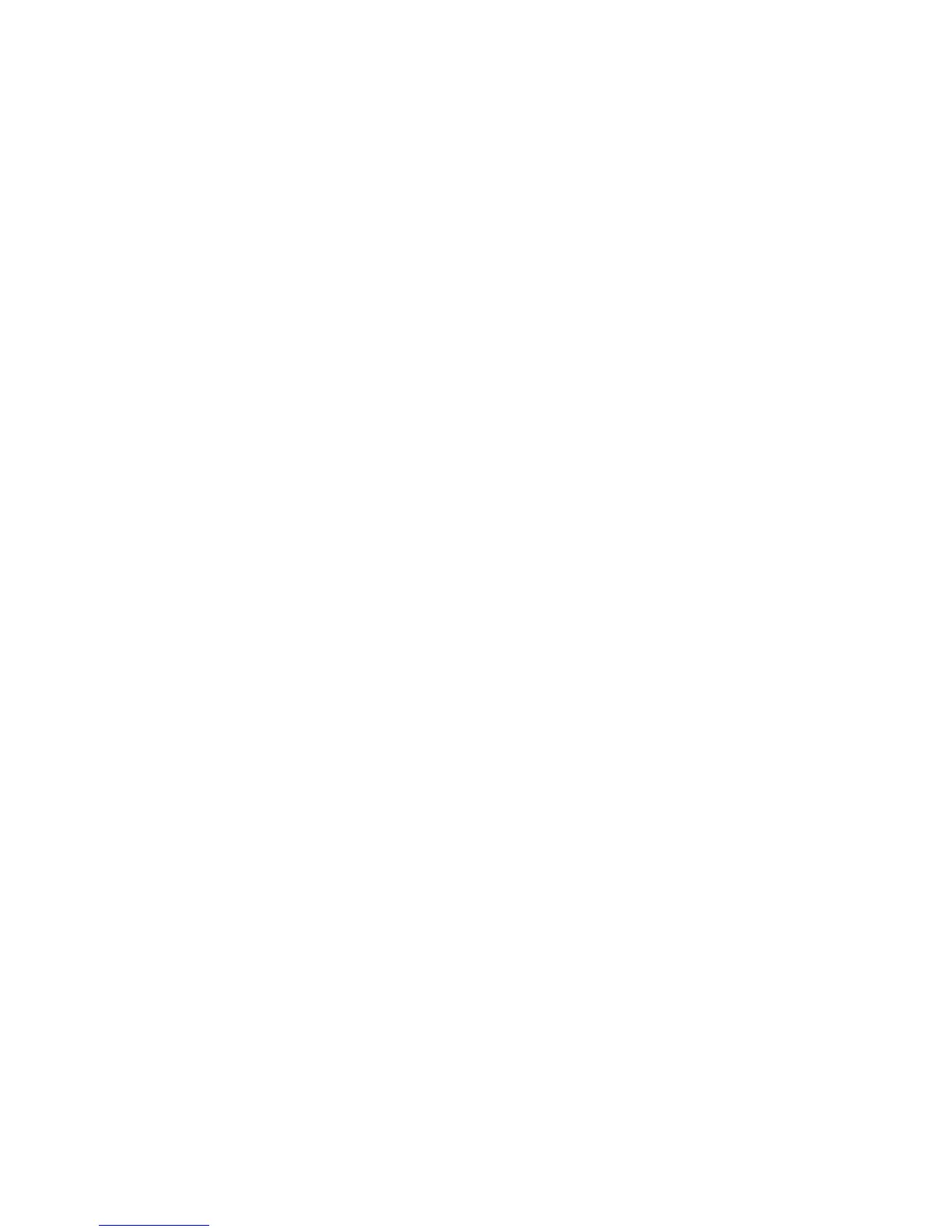Scansione su e-mail
Copyright © 2007, Xerox Corporation. Tutti i diritti riservati.
3
Procedura per l'impostazione di Scansione su e-mail
1. Premere il pulsante Accesso, quindi digitare l'ID di accesso 11111 e poi premere
Invio.
2. Premere il pulsante Stato macchina e poi selezionare la scheda Strumenti.
3. Selezionare Impostazioni di sistema e poi Configurazione di rete e connettività.
4. Selezionare Impostazioni porta.
5. Nella schermata Impostazioni porta, scorrere fino alla voce Invio e-mail, selezionarla
e poi premere Cambia impostazioni.
6. Nella schermata Invio e-mail, selezionare prima Stato porta e poi Cambia
impostazioni.
7. Nella schermata Invio e-mail - Stato porta, selezionare Abilitato e poi Salva.
8. Premere Chiudi.
9. Nella schermata Impostazioni porta, scorrere fino alla voce Ricezione e-mail,
selezionarla e poi premere Cambia impostazioni.
10. Nella schermata Ricezione e-mail, selezionare prima Stato porta e poi Cambia
impostazioni.
11. Nella schermata Ricezione e-mail - Stato porta, selezionare Abilitato, quindi Salva e
poi Chiudi.
12. Nella schermata Impostazioni porta, scorrere fino alla voce Servizio di notifica
e-mail, selezionarla e poi premere Cambia impostazioni.
13. Nella schermata Servizio di notifica e-mail, selezionare prima Stato porta e poi
Cambia impostazioni.
14. Nella schermata Servizio di notifica e-mail - Stato porta, selezionare Abilitato e poi
Salva.
15. Selezionare Chiudi finché non si visualizza la schermata della scheda Strumenti.
16. Premere il pulsante Accesso.
17. Selezionare Riavvia ora per salvare le modifiche apportate e riavviare la macchina.
